这台电脑无法运行Windows11无法安装的解决方法
2024-11-12 03:07本站原创浏览:2736次
微软在最近发布了Windows11系统,虽然还没有发布正式版本,不过很多用户已经开始安装和使用了,相信你也不会落后,但是在使用U盘安装Win11安装过程中,有不少用户发现这台电脑无法运行Windows11的错误提示,这是由于Win11系统会检测当前电脑是否支持TPM2.0,和CPU是否兼容,不兼容的就不让安装了,不过呢还是有很多方法可以绕过Windows11对硬件的检测进行安装的,下面KK下载站小编就给大家提供几种方法。
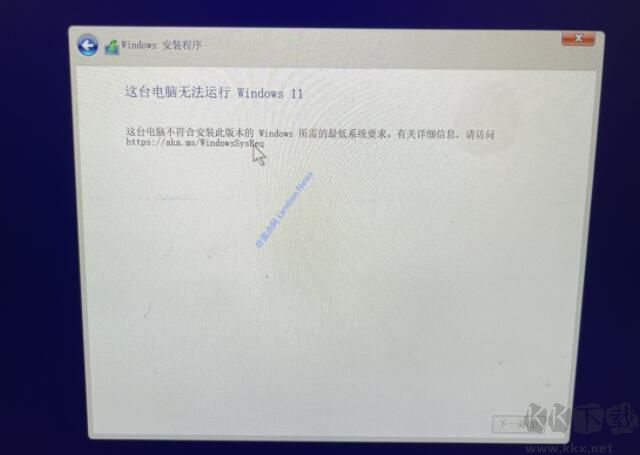
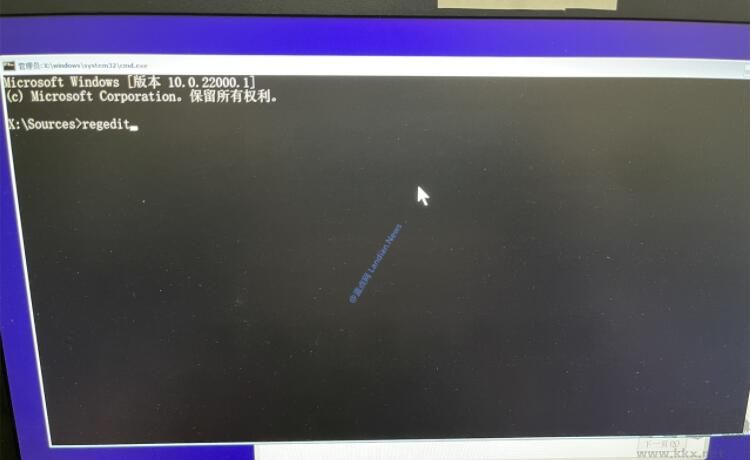
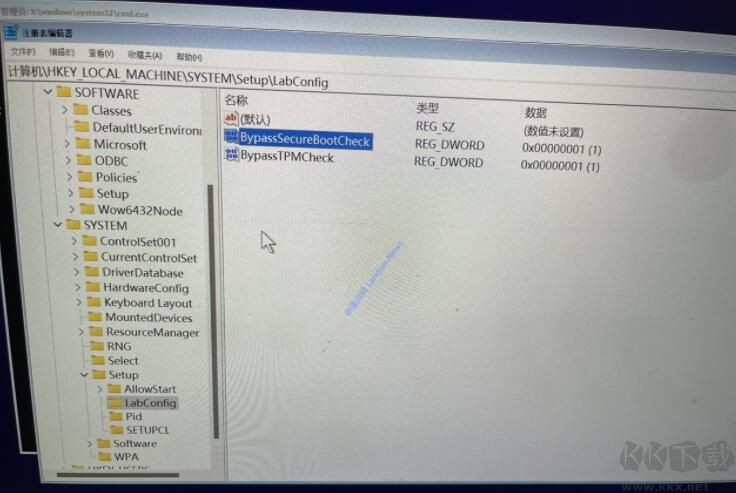
修改注册表完成之后,点击返回箭头重新点击下一步即可安装不会再报错
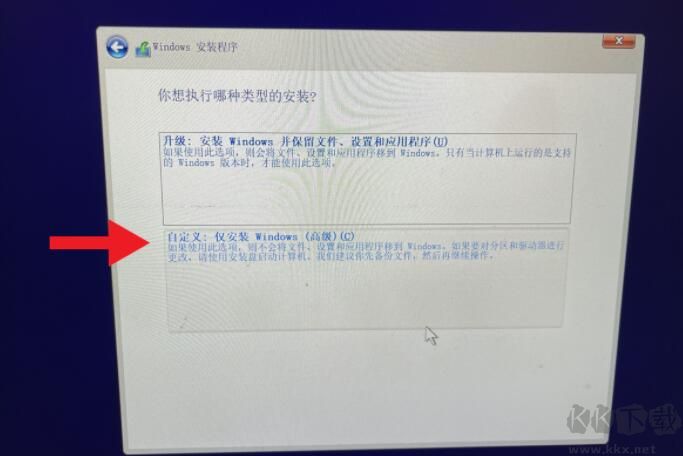
1、下载Win11安装免TPM2.0补丁
2、下载到电脑之后解压,得到appraiserres.dll文件;
3、使用UltraISO打开Win11 ISO镜像,替换sources文件夹中的文件,保存ISO镜像即可;
4、如使用setup升级安装,那么一样只需要把appraiserres.dll文件放到sources文件夹,再运行Setup.exe;
1、去下载一款Win11系统(GHOST版本)
2、使用硬盘安装器或制作成U盘启动盘进行安装即可!

以上就是小编提供的几种安装Win11系统绕过硬件检测的方法,该方法成功解决这台电脑无法运行Windows11的问题。
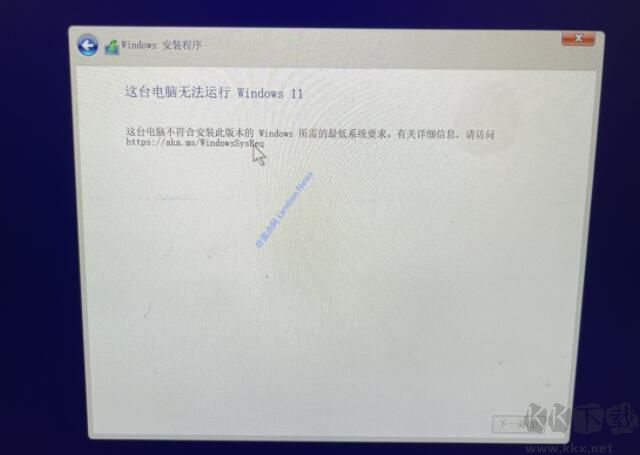
方法一:安装过程中绕过硬件检测
1、我们在正常安装时进入安装程序后在输入密钥界面选择「我没有密钥」然后再选择专业版或家庭版,此时进行安装系统会自动报错,说这台电脑无法安装Win11系统。2、此时我们按下Shift+F10打开命令提示符,然后输入regedit打开注册表,打开注册表后按照以下教程增加注册表绕过键值。
- #转到注册表以下路径
- 计算机HKEY_LOCAL_MACHINESYSTEMSetup
- #右键点击Setup文件夹选择新建项,并将其重命名为
- LabConfig
- #双击打开LabConfig文件夹,点击右侧空白处新建DWORD32位值,将其命名为:
- BypassTPMCheck
- #双击此项将其键值修改为
- 00000001
- #继续在右侧空白处新建DWORD32位值,将其重命名为
- BypassSecureBootCheck
- #双击将其键值修改为
- 00000001
- #保存后关闭注册表,然后点击安装程序的返回箭头,重新点击下一步即可开始安装
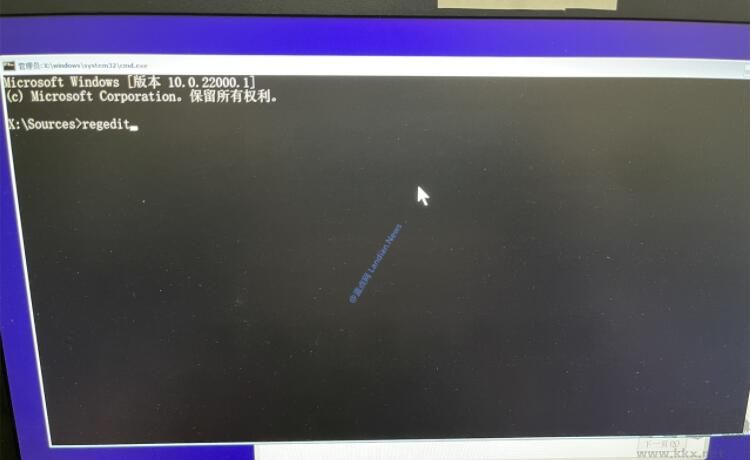
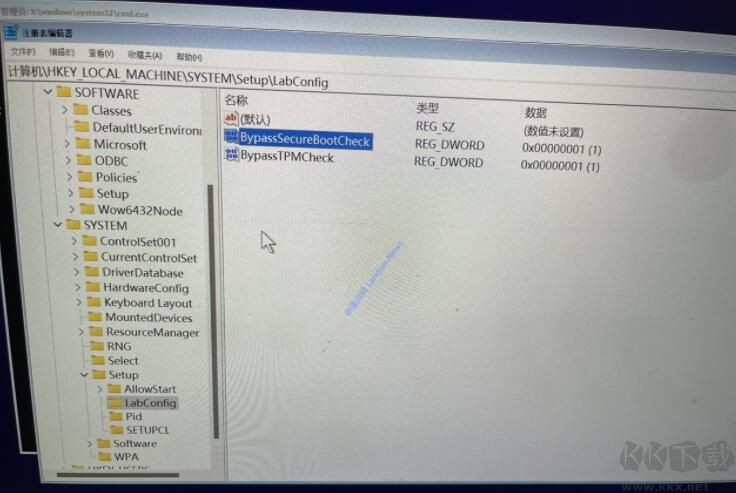
修改注册表完成之后,点击返回箭头重新点击下一步即可安装不会再报错
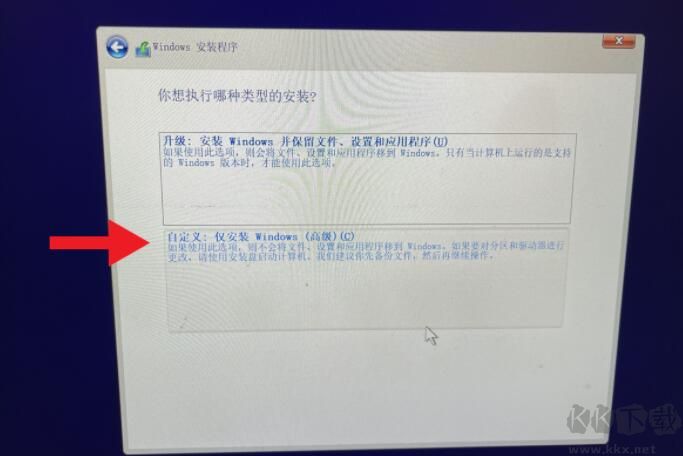
方法二:制作Win11系统U盘时修改一下
1、下载Win11安装免TPM2.0补丁
2、下载到电脑之后解压,得到appraiserres.dll文件;
3、使用UltraISO打开Win11 ISO镜像,替换sources文件夹中的文件,保存ISO镜像即可;
4、如使用setup升级安装,那么一样只需要把appraiserres.dll文件放到sources文件夹,再运行Setup.exe;
方法三:安装Win11 GHOST版
1、去下载一款Win11系统(GHOST版本)
2、使用硬盘安装器或制作成U盘启动盘进行安装即可!

以上就是小编提供的几种安装Win11系统绕过硬件检测的方法,该方法成功解决这台电脑无法运行Windows11的问题。









